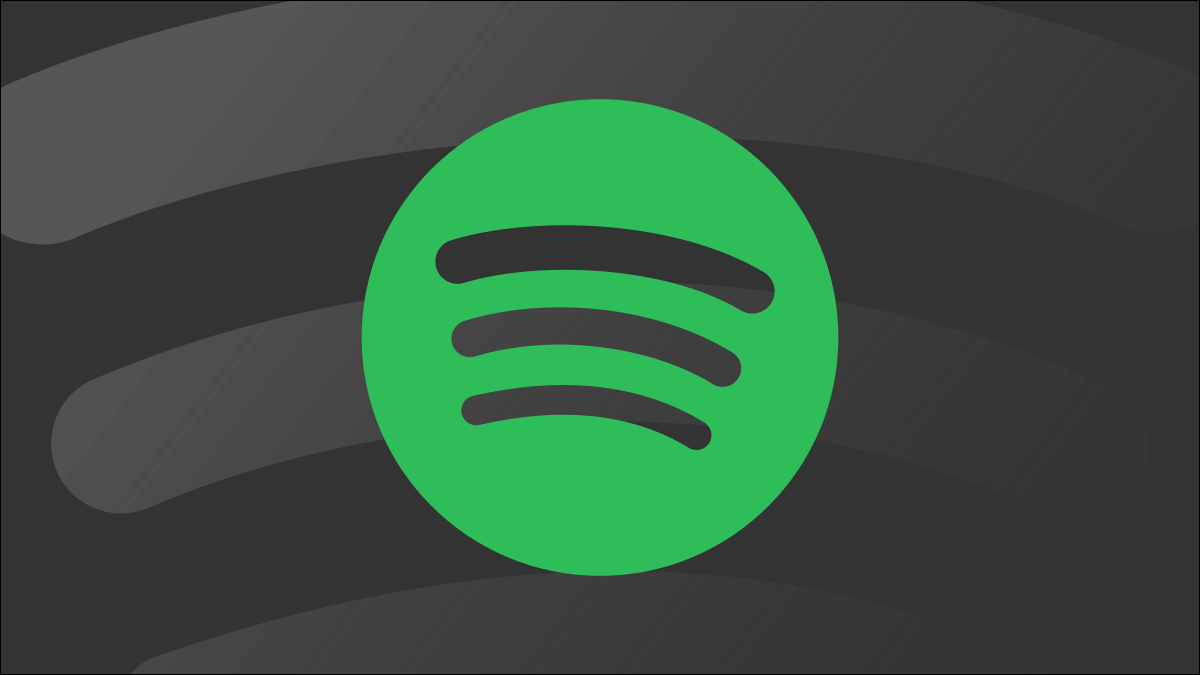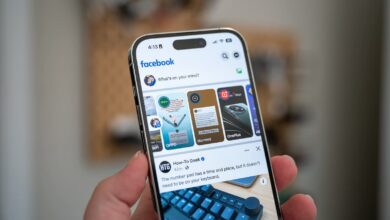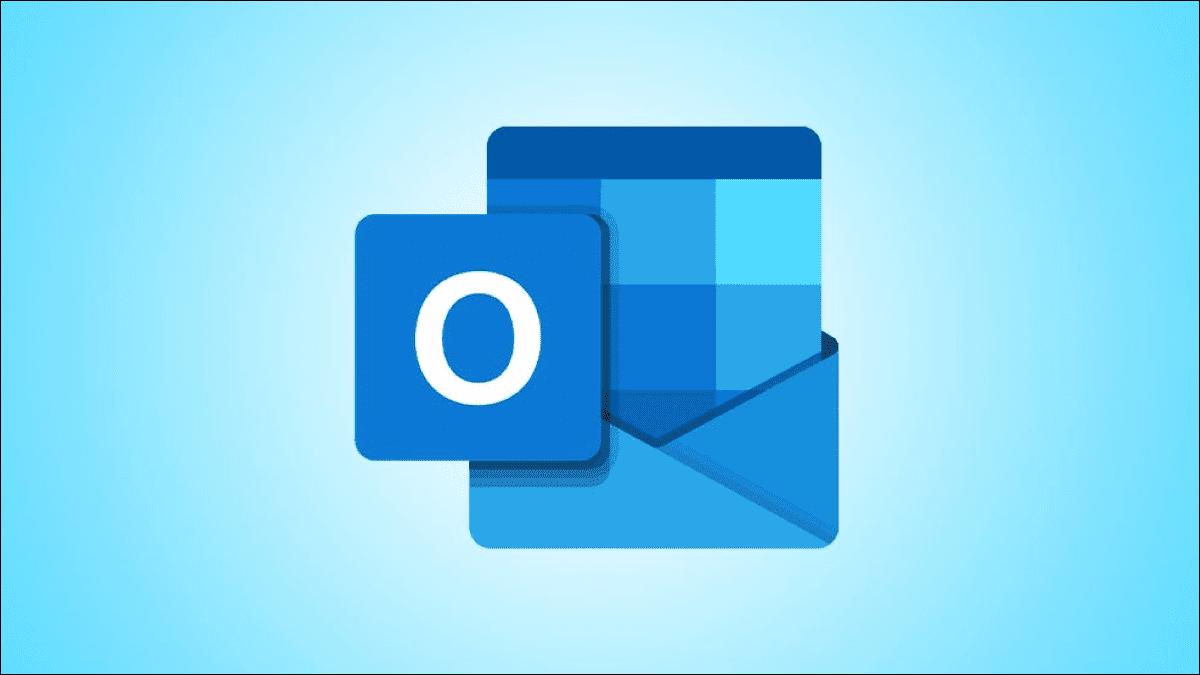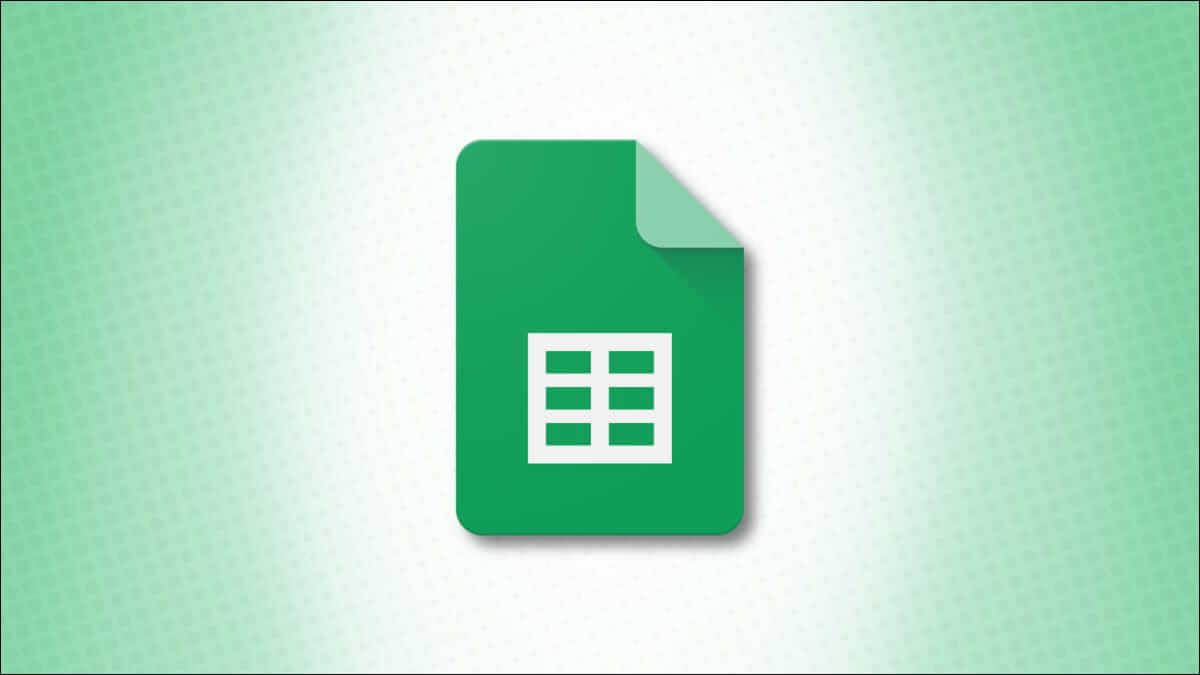Если вы любите онлайн-игры, вам тоже понравится Discord. Это универсальное приложение позволяет общаться с друзьями во время игры. Discord был разработан, чтобы помочь геймерам общаться друг с другом в режиме реального времени. Хотя он похож на другие игровые платформы, такие как Origin, Steam и другие, геймеры используют его в первую очередь из-за сервиса потокового вещания VoIP. Однако проблемы с микрофоном чаще возникают в приложениях VoIP, и Discord — не исключение. Мы представляем вам идеальное руководство по устранению проблемы, из-за которой Discord не обнаруживает микрофон в Windows 10. Читайте дальше, чтобы решить эту проблему.
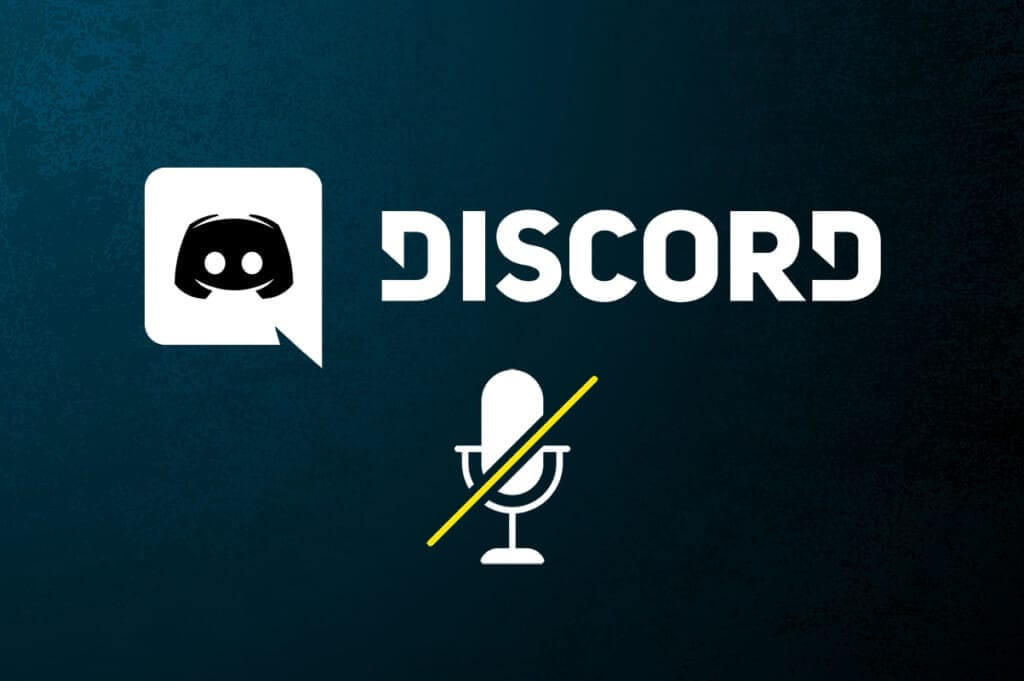
Как исправить ошибку Discord, из-за которой микрофон не обнаруживается в Windows 10
Discord не обнаруживает ваш микрофон — распространённая проблема, с которой каждый пользователь Discord хотя бы раз сталкивался в своей игровой жизни. Не слышать свой голос во время игры — это раздражает большинство пользователей, особенно в самый разгар игры. Самое неприятное, что вы не можете сообщить о проблеме с микрофоном товарищам по команде, и вам придётся всё время играть в догонялки. Вот что нужно знать об этой проблеме.
- Иногда вы слышите, как говорят другие, но не можете говорить во время игры. Именно из-за этого Discord может не реагировать на ваш микрофон в настольном приложении, а иногда и в онлайн-версии.
- Хотя команда разработчиков Discord усердно работает над исправлением проблем с помощью регулярных обновлений, есть некоторые ошибки, которые нелегко исправить.
Мы собрали методы, от быстрых до сложных, чтобы решить проблему, из-за которой Discord не обнаруживает ваш микрофон. Следуйте этим инструкциям шаг за шагом.
Метод 1: повторное подключение аудиоустройства
Следуйте предоставленным инструкциям по повторному подключению аудиоустройства.
1. Если вы используете USB, микрофон или другие аудиоустройства , отключите его от компьютера.
2. Пожалуйста, подождитенесколько минут И снова подключите их.

3. Затем запустите приложение Discord и проверьте, исправили ли вы проблему.
Способ 2: перезагрузите компьютер
Простая перезагрузка может устранить все временные неполадки, связанные с устройством. Более того, перезагрузка компьютера повышает производительность, удаляет временные файлы и освобождает часть оперативной памяти. Следовательно, вероятность устранения проблемы возрастает. Кроме того, можно полностью выключить систему с помощью параметров электропитания, а затем перезапустить её.
1. Зайдите в меню Начинать.
2. Теперь выберите Символ энергии.
ملاحظة: В Windows 10 значок питания расположен внизу. В Windows 8 значок питания расположен вверху.
3. Будут отображены несколько опций, например: Размещение و выключать و Restart . Здесь нажмите Перезагрузить.
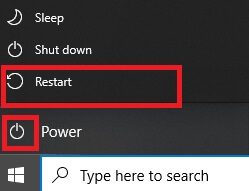
Метод 3: Проверьте, не упал ли сервер
Если в Discord что-то пошло не так, сначала следует определить, связана ли проблема с сервером. Следуйте этим инструкциям, чтобы узнать, как проверить статус сервера в Discord.
1. Перейти к صفحة Статус Discord.
2. Проверьте, есть ли у вас сообщение. Все системы в рабочем состоянии В главном окне, как показано. Это означает, что Discord не выполняет никаких действий по обслуживанию или настройке сервера.
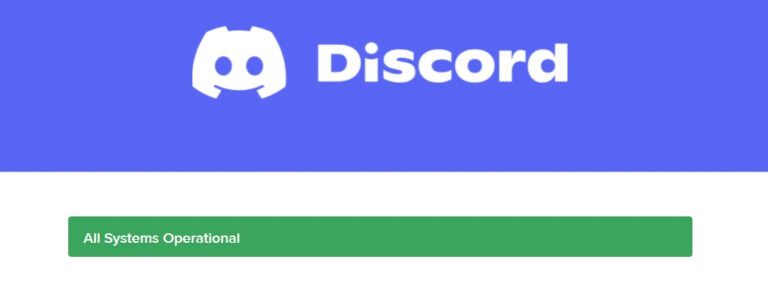
Вы можете просмотреть историческую статистику безотказной работы, прокрутив экран вниз. Кроме того, все прошедшие события будут регулярно отображаться. Затем прокрутите экран вниз и проверьте, сообщают ли другие пользователи платформы о каких-либо проблемах. Если да, вам придётся подождать, пока команда решит проблему.
Метод 4: Запустите Discord от имени администратора
Для доступа к некоторым файлам и сервисам Discord требуются права администратора. Эта проблема может возникнуть, если у вас их нет. Однако некоторые пользователи предположили, что запуск программы от имени администратора может решить проблему.
1. Щелкните Показать скрытые значки В Панель задач.
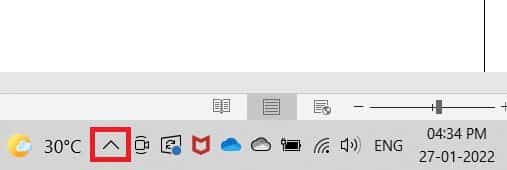
2. Здесь щелкните правой кнопкой мыши Значок Discord.
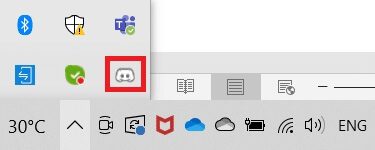
3. Выберите вариант Выйдите из Discord.
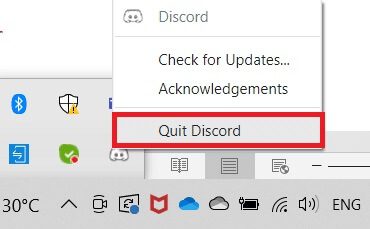
4. Затем нажмите Клавиша Windows , И введите раздор , затем коснитесь Запустить от имени администратора.
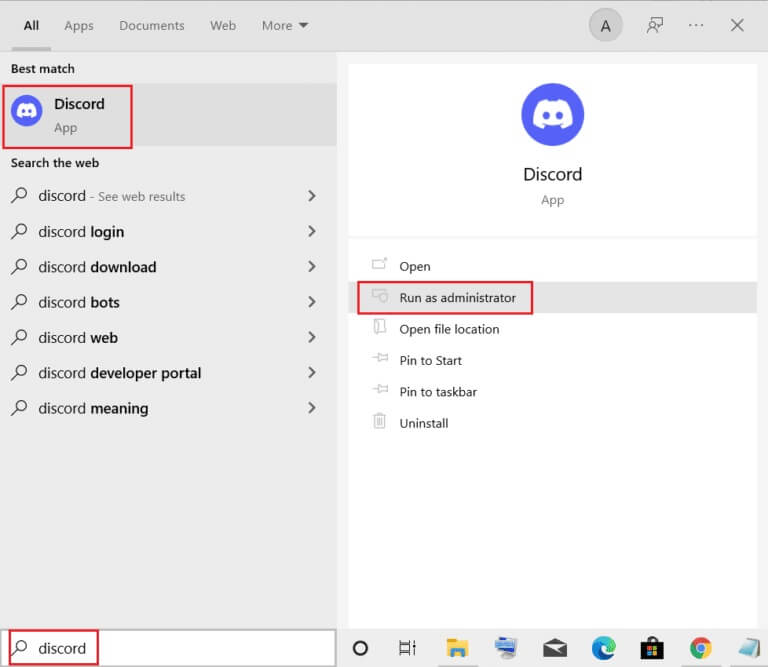
Метод 5: Войдите снова в Discord
Иногда проблема может быть связана не с микрофоном, а со сбоями в работе вашего приложения. Чтобы решить эту проблему, выйдите из Discord и полностью закройте его. Затем запустите Discord от имени администратора, чтобы исправить проблему с обнаружением микрофона.
1. Нажмите Клавиша Windows , И введите Discord и щелкните открыть.
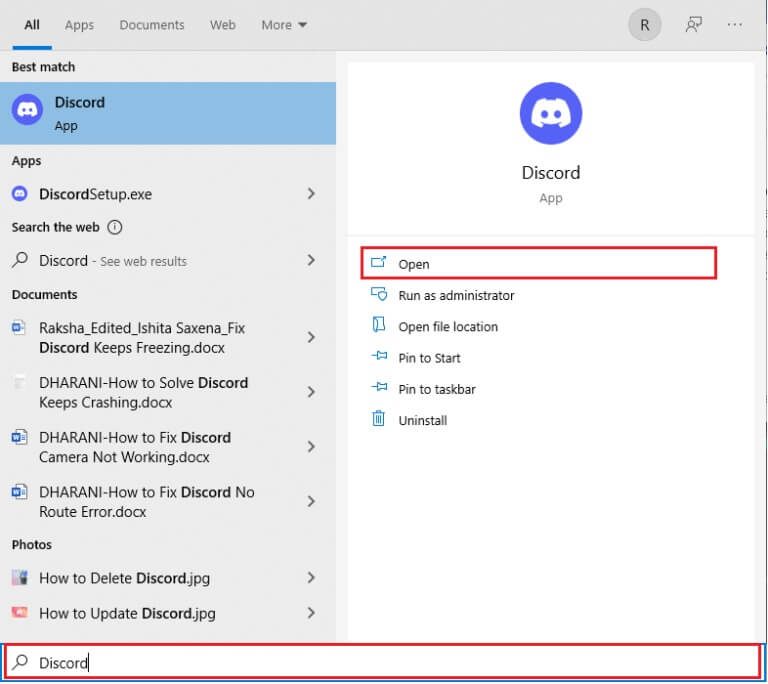
2. Щелкните Пользовательские настройки Как показано ниже.
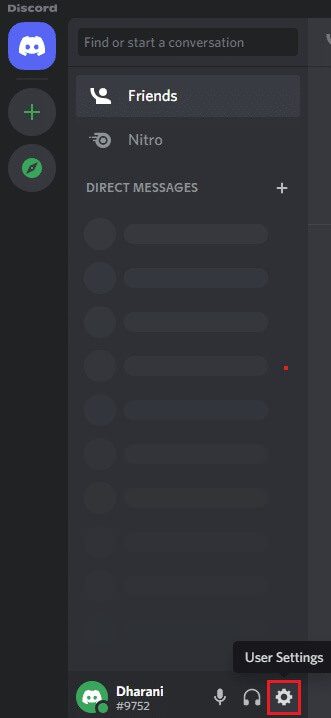
3. Здесь нажмите на опцию Выйти Внизу слева.
4. Наконец, подтвердите заявку, нажав на кнопку Выйти снова.
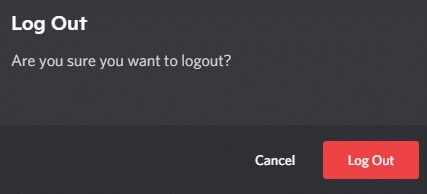
5. Теперь приготовьтесь. Запустите Discord от имени администратора..
Если основные методы устранения неполадок не помогли, рекомендуется выполнить важные действия по устранению неполадок, указанные ниже, чтобы решить проблему.
Метод 6: разрешить Discord в настройках микрофона
На вашем компьютере будет список приложений и программ, которым разрешён доступ к вашему звуку и микрофону. Если Discord отсутствует в этом списке, вы не услышите звук при использовании приложения. Поэтому убедитесь, что на вашем компьютере включены настройки звука Discord, выполнив следующие действия, чтобы исправить ошибку, из-за которой Discord не обнаруживает ваш микрофон.
1. Начало Настройки Windows Нажимая клавиши Windows + I вместе.
2. Теперь нажмите "Конфиденциальность" Как показано ниже.
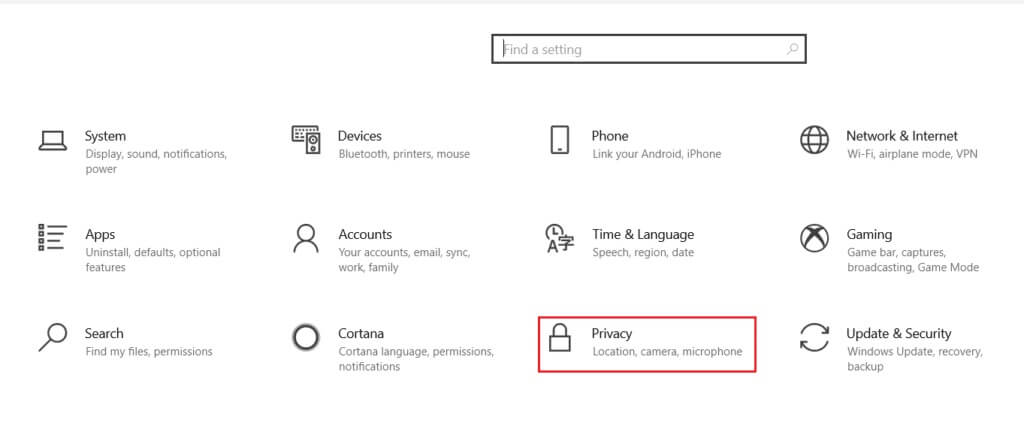
3. Здесь прокрутите вниз левую панель и нажмите на опцию Меню микрофона.
4 а. Убедитесь, что опция включена. Разрешите приложениям доступ к вашему микрофону Как показано на изображении ниже.
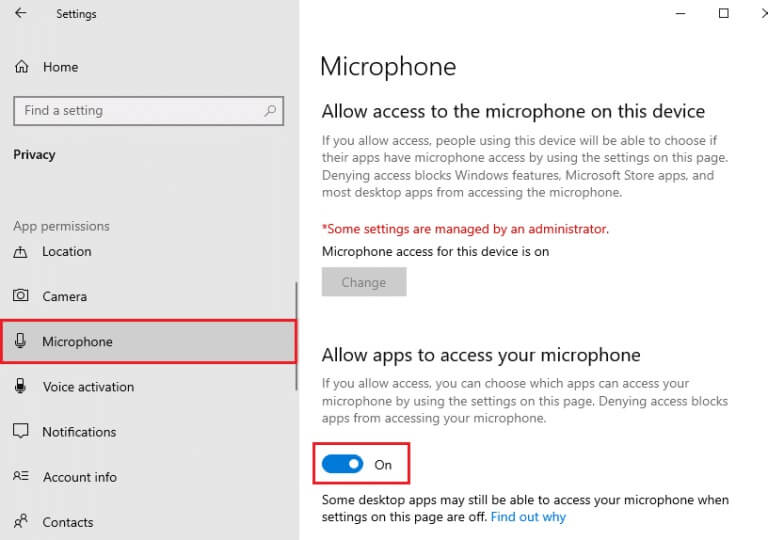
4б. На том же экране включите выбранную опцию. Разрешите настольным приложениям доступ к вашему микрофону Ваш, как показано ниже. Убедитесь, что Discord есть в списке разрешённых приложений для рабочего стола.
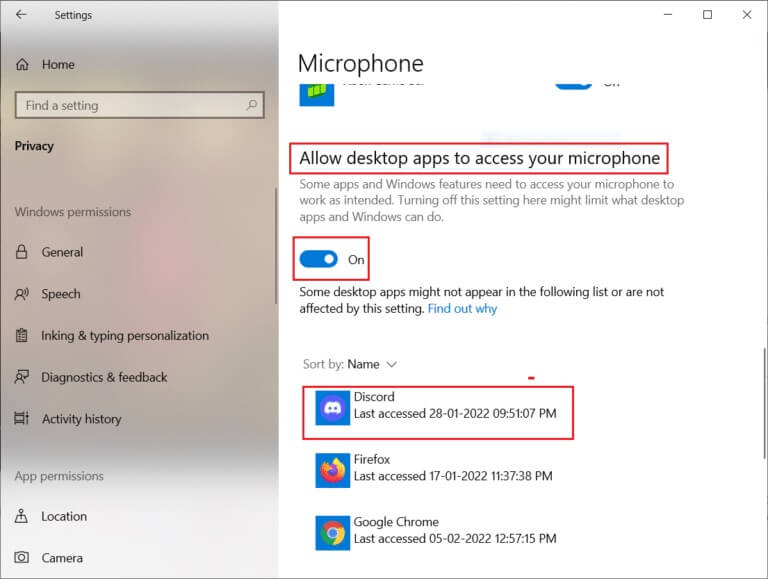
Метод 7: Установка микрофона в качестве устройства ввода
Рекомендуется проверить, использует ли Discord ваш микрофон в качестве основного устройства ввода. Discord устанавливает встроенный микрофон по умолчанию. Если вы не настроили его самостоятельно, вы можете столкнуться с этой проблемой. Кроме того, встроенный микрофон вашего компьютера может быть несовместим с драйверами, необходимыми для VoIP-сервисов Discord. Поэтому установите микрофон в качестве устройства ввода, выполнив следующие действия, чтобы исправить проблему, из-за которой Discord не определяет ваш микрофон.
1. Открыть Запустите Discord от имени администратора..
2. Перейти к Пользовательские настройки.
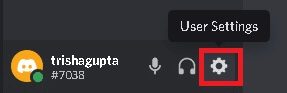
3. Теперь на левой панели щелкните Аудио и видео в Настройки приложения Как показано.
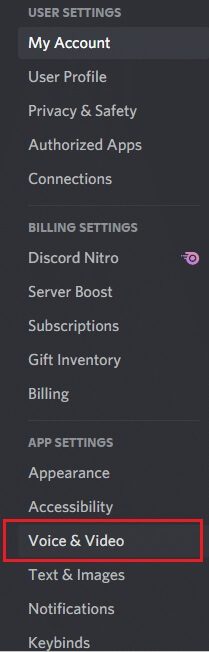
4. Теперь настройте микрофон или гарнитуру какНастройка устройства ввода по умолчанию.
ملاحظة: В качестве примера в качестве устройства ввода мы выбрали микрофон (двухсторонний звук высокой четкости).
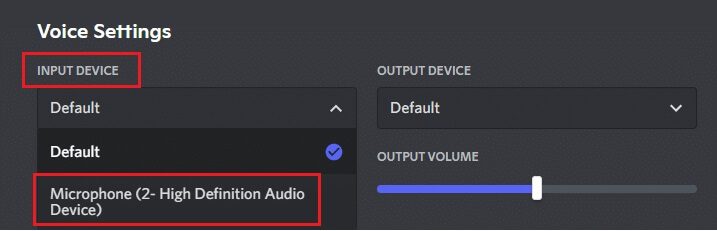
ملاحظة: Если вы не уверены, какой тип микрофона вы используете, перейдите в раздел «Звук» на панели управления и на вкладке «Запись» проанализируйте изменение ползунка громкости, когда вы говорите в компьютер. Отображаемое устройство — это ваш текущий микрофон.
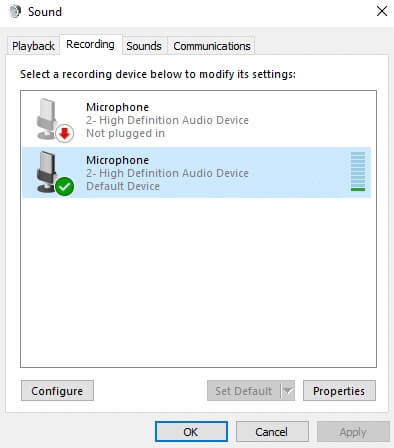
5. Наконец, убедитесь, что Ползунок ВХОДНОЙ ГРОМКОСТЬ Достигает максимальной отметки.
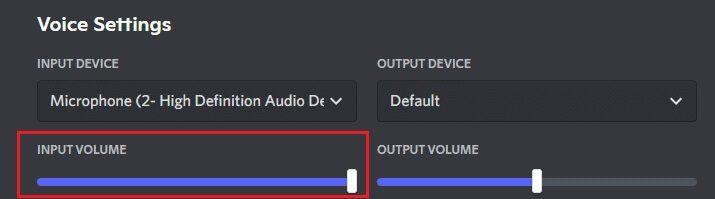
Проверьте, исправили ли вы ошибку, из-за которой Discord не обнаруживал микрофон.
Метод 8: Отключение монопольного режима на ПК
Некоторые приложения и программы на вашем компьютере чрезмерно контролируют аудиодрайверы компьютера. Эта настройка мешает работе других приложений, таких как Discord. Если на вашем компьютере включён эксклюзивный режим, ваш микрофон в Discord может постоянно молчать. Поэтому рекомендуется отключить этот режим, выполнив следующие действия, чтобы исправить проблему с обнаружением микрофона Discord.
1. Нажмите Клавиша Windows , И введите пульт управления и щелкните открыть.
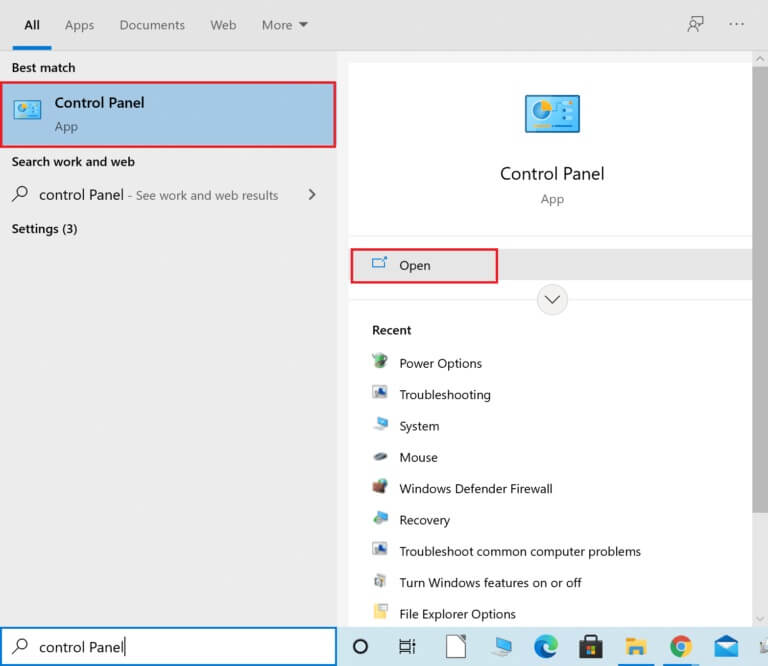
2. قم بتع؊ين Просмотр по:> Категория и нажмите Оборудование и звук , как показано.

3. Теперь нажмите звук.
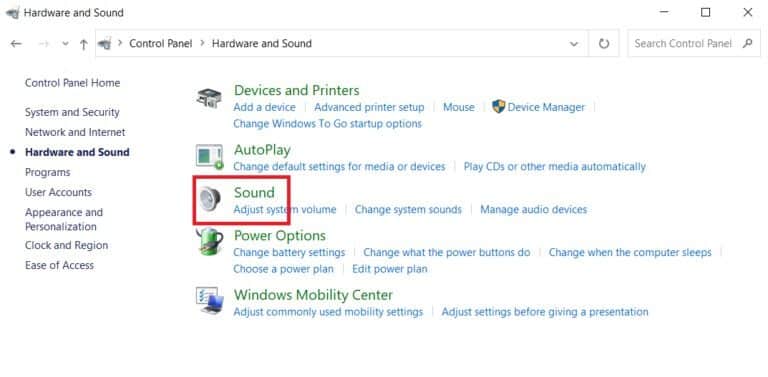
4. Теперь переключитесь на вкладку Запись в звуковом окне.
5. Щелкните правой кнопкой мыши на микрофонное устройство и выберите Характеристики.
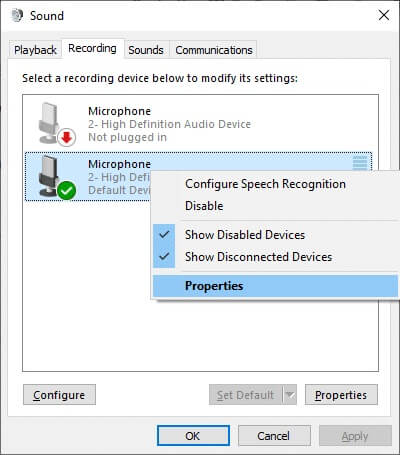
6. Здесь переключитесь на вкладку Расширенные настройки Снимите флажки в разделе «Частный режим», как показано ниже.
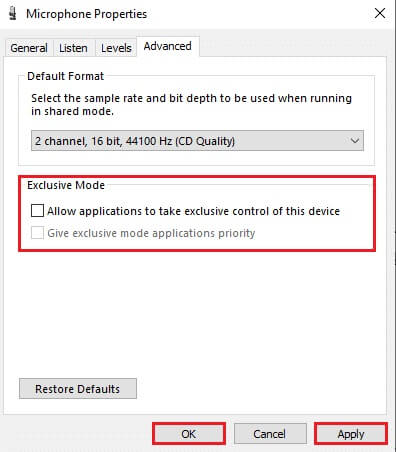
7. Наконец, коснитесь «Применить» > «ОК» чтобы сохранить изменения.
Проверьте, сохранилась ли проблема с отсутствием микрофона в Discord.
Метод 9: Отключить высокий приоритет пакетов для QoS
Настройка QoS для высокой пропускной способности в Discord может конфликтовать с некоторыми настройками вашего компьютера по умолчанию. В результате Discord может не обнаружить ваш микрофон. Чтобы решить эту проблему, отключите настройку QoS для высокой пропускной способности в Discord, выполнив следующие действия.
1. Открыть Discord как администратор и перейти к Пользовательские настройки.
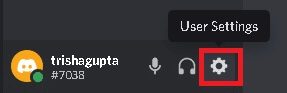
2. Теперь выберите опцию Аудио и видео из правой части.
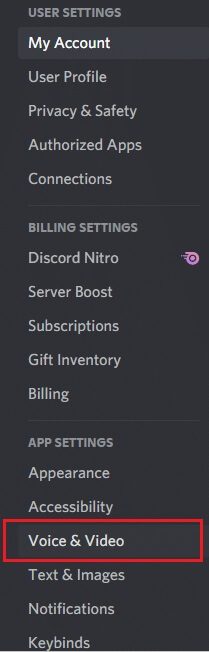
3. Теперь, под вкладкой «Качество обслуживания» Выключите тумблер для Включить высокоприоритетное QoS для пакетов Как показано.
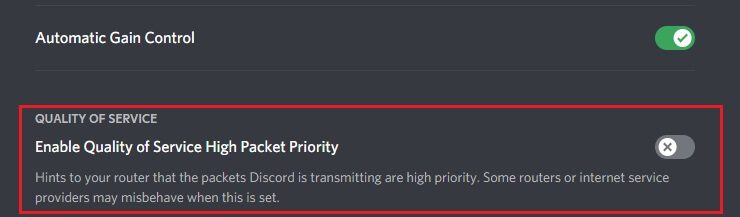
Метод 10: Отключение расширенной звуковой активности
Старые и стандартные настройки микрофона не будут работать правильно при включении. Расширенная голосовая активность В Discord попробуйте отключить эту функцию, чтобы исправить проблему с отсутствием микрофона в Discord, как показано ниже.
1. СделайтеЗапустить Discord и перейти к Настройки пользователя > Параметры аудио и видео.
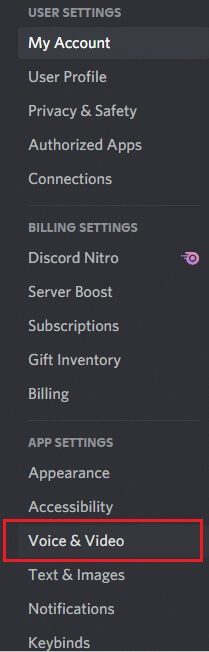
2. Теперь прокрутите вниз до раздела Расширенная голосовая активность.
3. Затем выключите переключатель этой функции. Расширенная голосовая активность.
ملاحظة: Если опция «Расширенная голосовая активность» неактивна, включите опцию «Автоматически выбирать чувствительность ввода», выполнив описанный ниже метод.
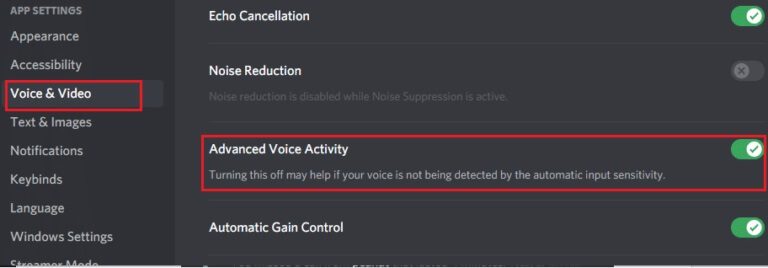
Наконец, проверьте, сохраняется ли проблема с обнаружением микрофона в Discord.
Метод 11: Включите функцию автоматического выбора чувствительности входа
Если вы используете голосовое управление в качестве режима ввода, а не функцию Push to Talk, вам следует включить опцию Автоматически выбирать чувствительность ввода, как показано ниже.
1. Открыть Discord как администратор и перейти к Настройки пользователя > Меню «Аудио и видео».
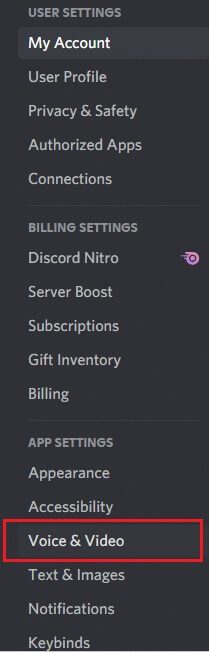
2. Теперь прокрутите вниз и включите переключатель, чтобы выбрать опцию Автоматическая чувствительность входа в разделе ВХОДНАЯ ЧУВСТВИТЕЛЬНОСТЬ.
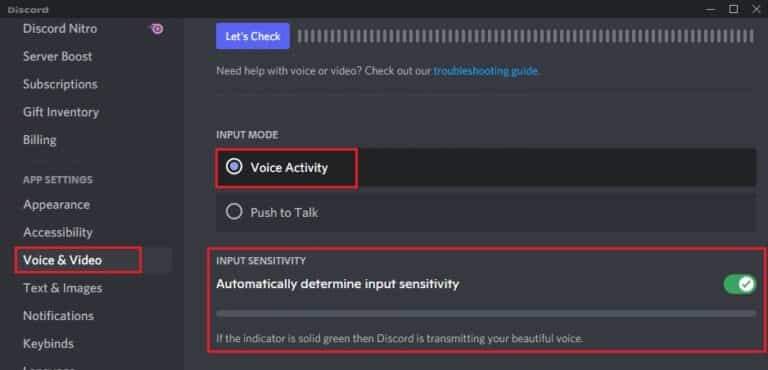
Метод 12: включить функцию Push to Talk
В Discord вы можете переключиться из режима голосовой связи в режим трансляции с помощью функции «Нажми и говори». Эта функция упрощает общение по нескольким линиям. Ваш микрофон будет отключен, пока вы не нажмёте эту кнопку. После этого вы сможете включить аудиоконтент в Discord, если эта кнопка будет включена. Вот как исправить ошибку, из-за которой Discord не обнаруживает ваш микрофон.
1. Откройте Discord от имени администратора и перейдите в меню «Настройки пользователя» > «Аудио и видео».
2. Здесь выберите опцию Нажми чтобы говорить В разделе РЕЖИМ ВВОДА.
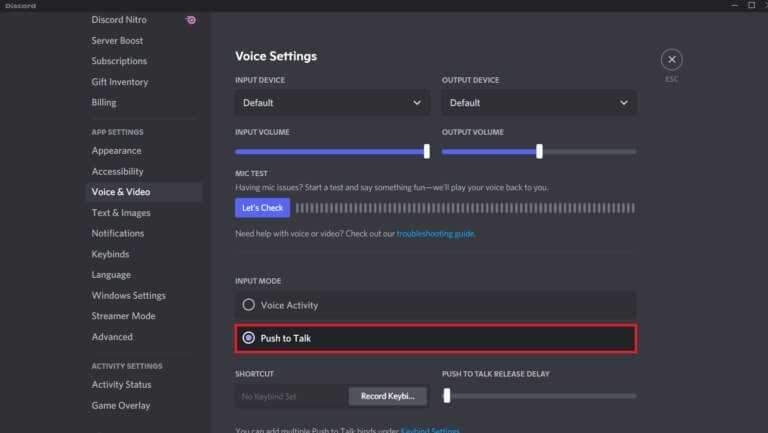
3. Затем во вкладке SHORTCUT нажмите кнопку. Запись сочетания клавиш.
4. Теперь назначьте сочетание клавиш, нажав любую клавишу на клавиатуре. Рекомендуется выбрать Ключ Потому что это никак не повлияет на вашу игру.
ملاحظة: Вы можете переместить ползунок в положение PUSH TO TALK ЗАДЕРЖКА ОТПУСКА Увеличьте или уменьшите задержку отключения микрофона при нажатии горячей клавиши.
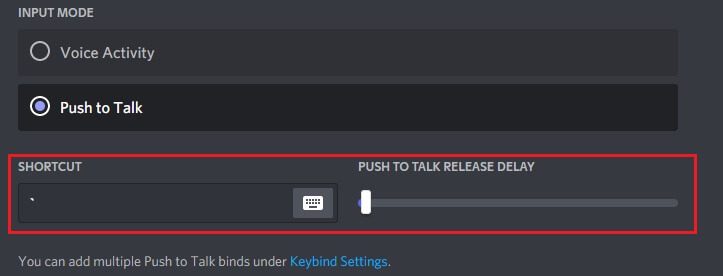
5. Использовать ссылки Нажмите, чтобы говорить Несколько, вернуться к списку Связки клавиш в НАСТРОЙКИ ПРИЛОЖЕНИЯ из правой части.
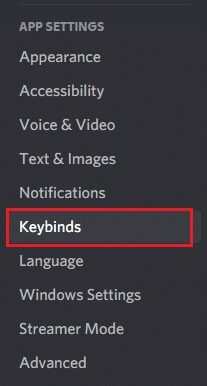
6. Теперь выберите опцию Нажми и говори (нормально) Или вариант Функция «Нажми и говори» (приоритет) Из раскрывающегося меню, как показано.
ملاحظة: Если вы не можете добавить функцию Push to Talk, нажмите кнопку Добавить назначение клавиш.
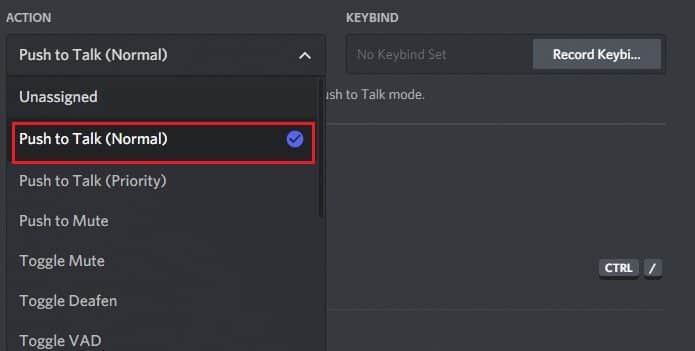
7. Наконец, назначьте дополнительные сочетания клавиш, как описано в шаге 4.
Теперь, если вы нажмете горячую клавишу, ваш микрофон включится, таким образом вы сможете исправить проблему, из-за которой Discord не обнаруживал микрофон.
Метод 13: Сброс настроек Discord Voice
Если изменение каких-либо настроек звука Discord не решило проблему, сброс настроек звука Discord восстановит все несовместимые настройки звука до их обычных значений, тем самым решив вашу проблему.
1. Включите Discord как администратор и перейти к Настройки пользователя > Меню «Аудио и видео».
2. Теперь прокрутите вниз и нажмите на «Сбросить настройки звука».
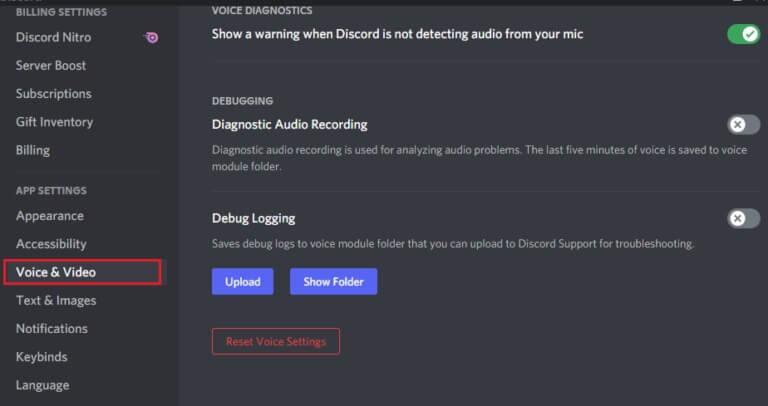
3. Наконец, коснитесь "OK" В приглашении подтвердить сброс настроек звука.
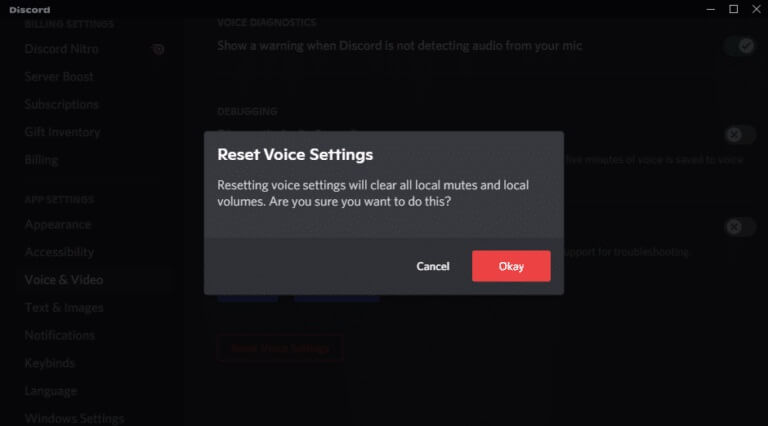
Метод 14: Обновление или откат аудиодрайвера
Устаревшие или несовместимые драйверы часто приводят к тому, что Discord не обнаруживает ваш микрофон. Обновите или откатите аудиодрайверы, чтобы звуковые карты были совместимы с вашей операционной системой.
Вариант 1: Обновите аудиодрайвер
Если текущие драйверы вашей системы несовместимы или устарели с файлами Discord, вы столкнётесь с этой проблемой. Поэтому рекомендуется обновить устройство и драйверы, чтобы Discord не обнаруживал проблему с микрофоном.
1. Щелкните Начало , И введите Диспетчер устройств и нажмите клавишу. Enter.
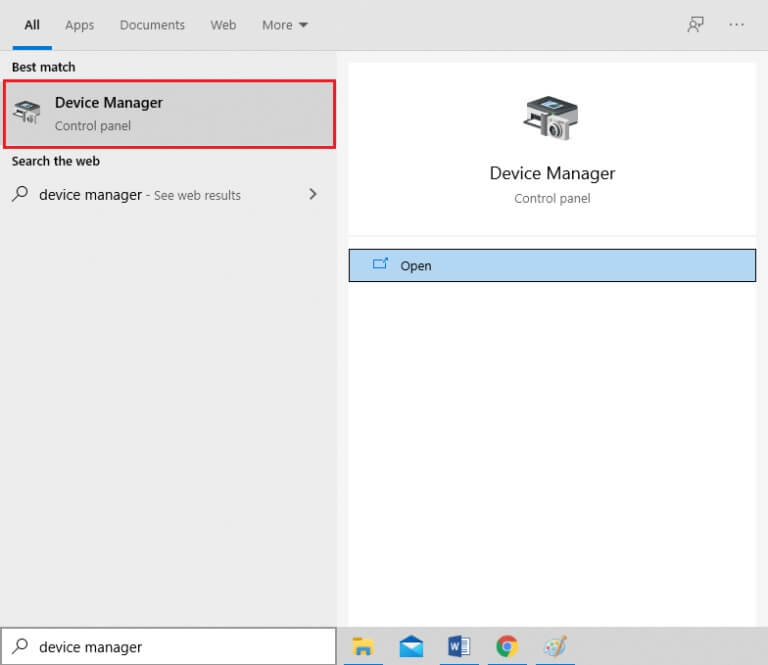
2. Дважды щелкните по Аудио, видео и игровые контроллеры Расширять.
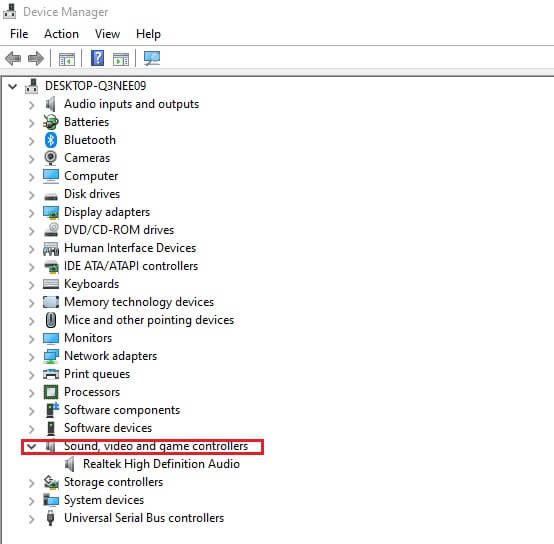
3. Щелкните правой кнопкой мыши по аудиодрайверу (например, Realtek High Definition Audio,) и выберите Характеристики.
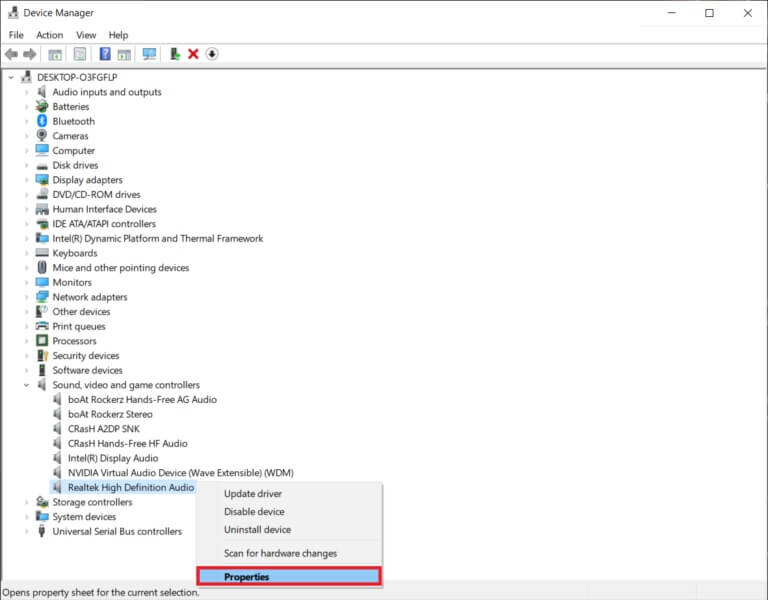
4. Перейдите на вкладку Операционная система И нажмите Обновление драйвера
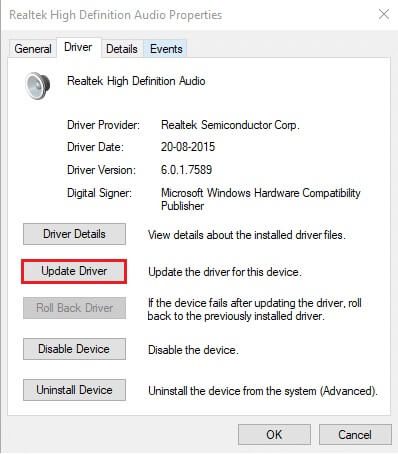
5. Выберите Автоматический поиск драйверов. Windows автоматически найдет и установит драйверы, необходимые для вашего компьютера.
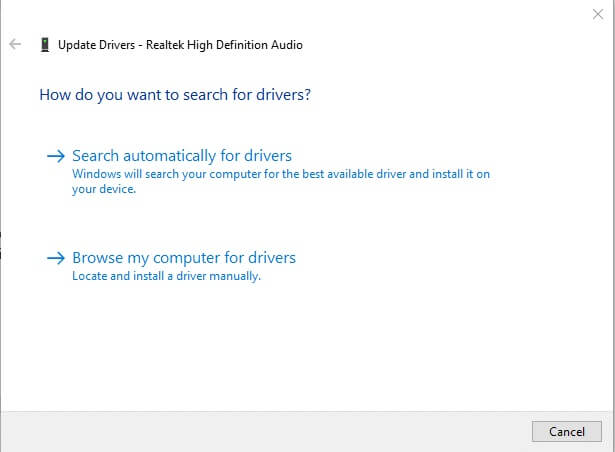
6. После завершения процесса нажмите кнопку «Закрыть» и перезагрузите компьютер.
ملاحظة: Вы также можете нажать «Проверить наличие обновленных драйверов в Центре обновления Windows», что перенаправит вас в «Параметры» и начнет поиск драйверов в последних обновлениях Windows.
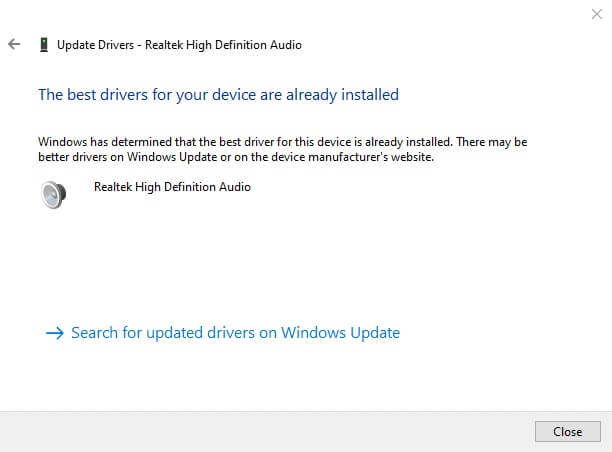
Вариант 2: Откат обновлений драйверов
Если ваша система работала нормально и начала давать сбои после обновления, откат драйверов может помочь. Откат драйверов удалит текущий драйвер, установленный в системе, и заменит его предыдущей версией. Этот процесс должен устранить любые ошибки драйверов и, возможно, решить проблему с обнаружением микрофона в Discord.
1. Перейти к Диспетчер устройств > Звуковые, видео и игровые устройства > Свойства Аудиодрайвер, как описано в предыдущем варианте.
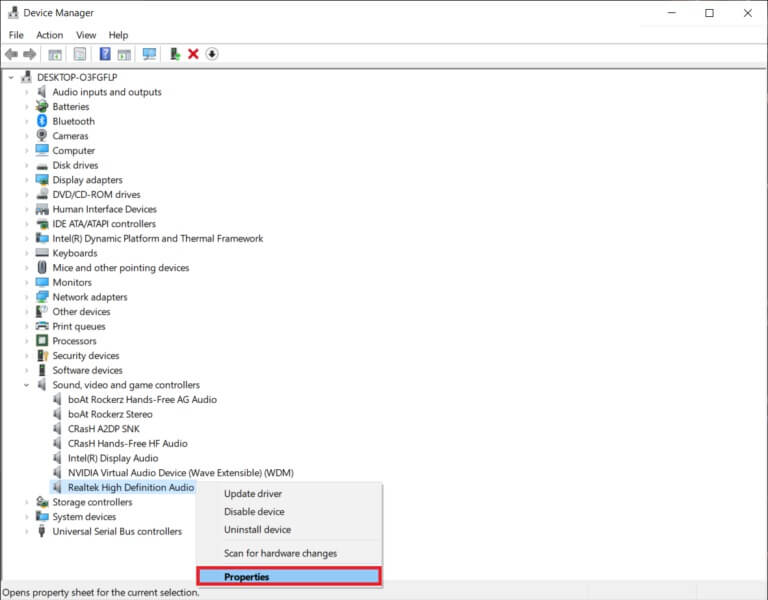
2. Перейдите на вкладку Водитель и нажмите кнопку. Откатить.
ملاحظة: Если кнопка неактивна или недоступна, это означает, что у вас не установлены обновления для соответствующего драйвера.
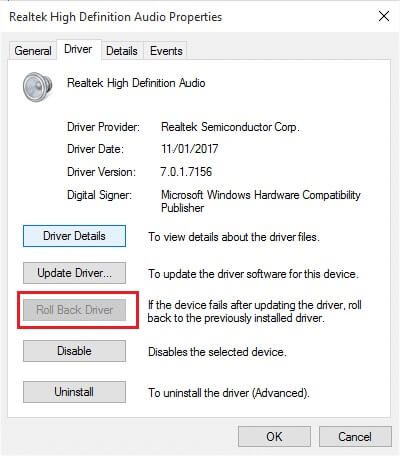
3. В поле «Откатить пакет драйверов» укажите причину отката и нажмите «Да», чтобы откатить обновления драйверов.
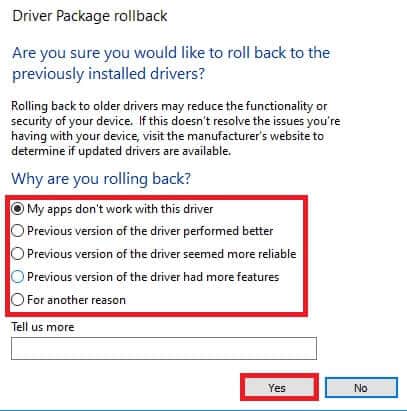
4. Перезагрузите компьютер с Windows 10, чтобы автоматически установить соответствующие драйверы после загрузки системы.
Метод 15: Обновление Discord
Если у вас возникла проблема с микрофоном Discord, есть небольшая вероятность, что последнее обновление несовместимо с приложением, и для решения этой проблемы уже выпущено новое обновление. Поэтому установите и скачайте обновление, если оно доступно. Следуйте нашей статье о том, как обновить Discord.
Метод 16: Переустановка Discord
Если ни один из этих методов не помог, попробуйте переустановить программу (если это возможно), чтобы решить проблему с обнаружением микрофона Discord. Все настройки и конфигурации будут обновлены при переустановке Discord, поэтому вероятность найти решение проблемы возрастает.
1. Нажмите клавиши Windows + I Вместе открывать Настройки Windows.
2. Щелкните Приложения Из выбранных полей
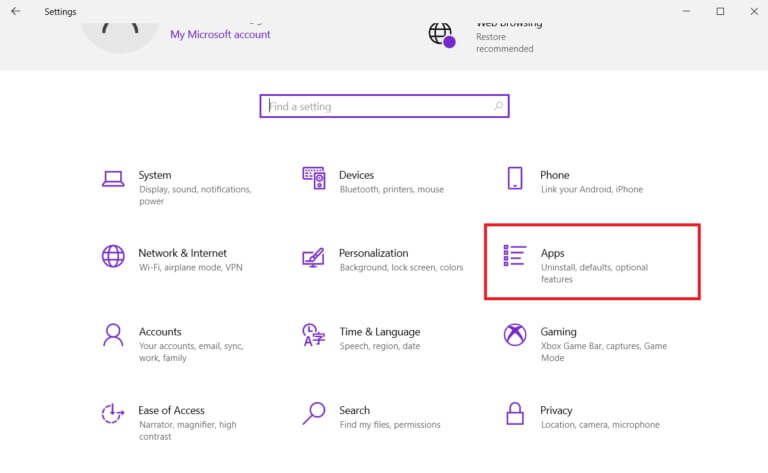
3. Во вкладке «Приложения и функции» , найти Discord Нажмите на него. Затем нажмите кнопку удалить.
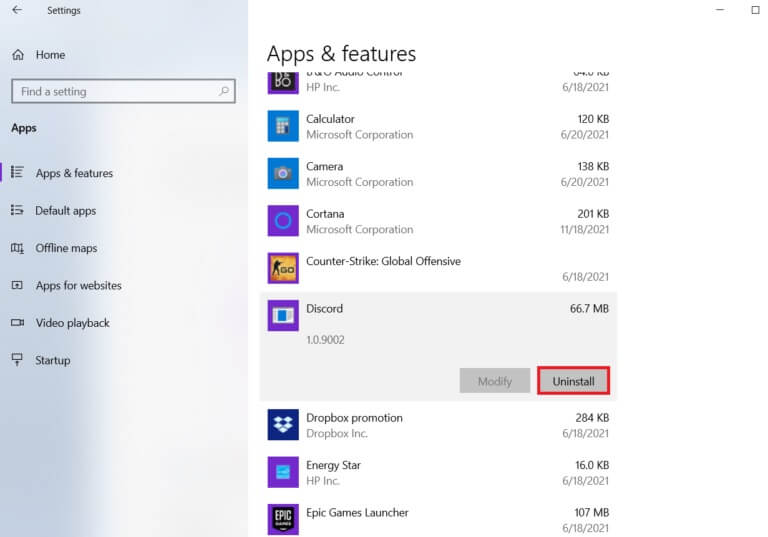
4. Следуйте инструкциям на экране для завершения процесса удаления.
5. Затем нажмите клавиши Windows + E В то же время, чтобы открыть Файловый менеджер.
6. Перейдите по следующему пути из адресной строки.
C:\Users\ИМЯ_ПОЛЬЗОВАТЕЛЯ\AppData\Local.
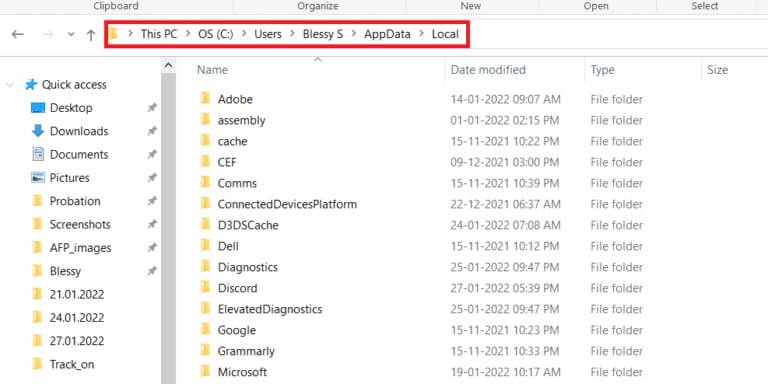
7. Щелкните правой кнопкой мыши на Discord и выберите вариант Удаление.
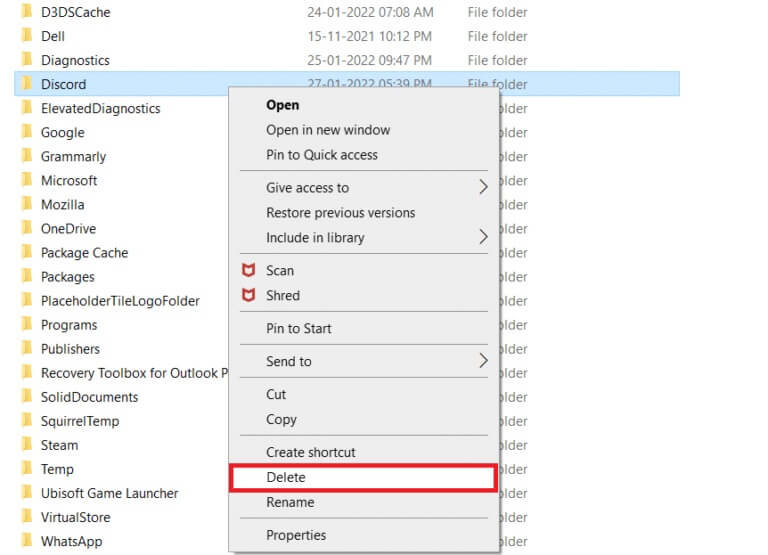
8. Теперь заходим на сайт. Discord и нажмите кнопку. Скачать для Windows.
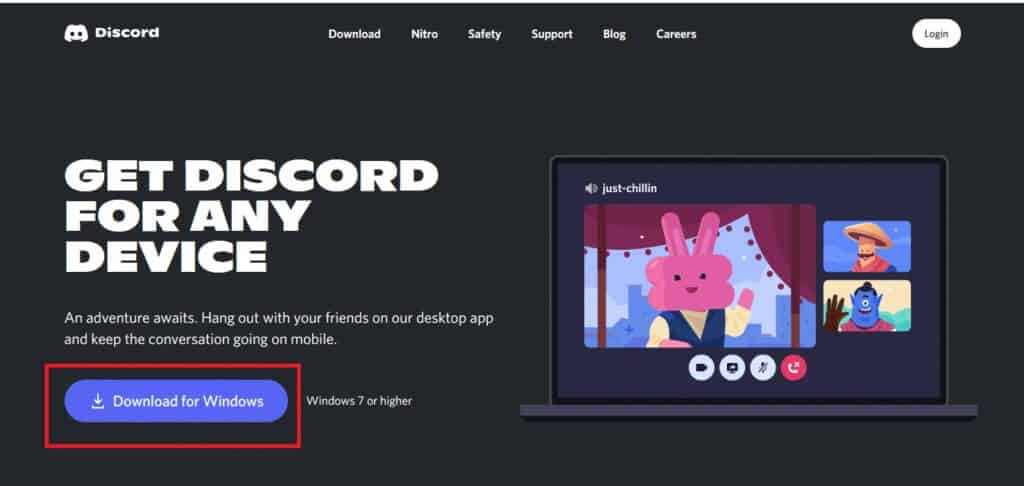
9. Откройте файл. DiscordSetup.exe Скачал и установил программу.
10. Оно также будет автоматически обновляться каждый раз при запуске приложения.
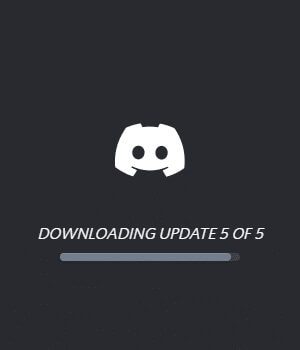
Метод 17: обратитесь в службу поддержки Discord
Однако, если вы столкнулись с этой проблемой, обратитесь в службу поддержки Discord и отправьте запрос. Служба поддержки проанализирует вашу проблему и предложит подходящие решения.
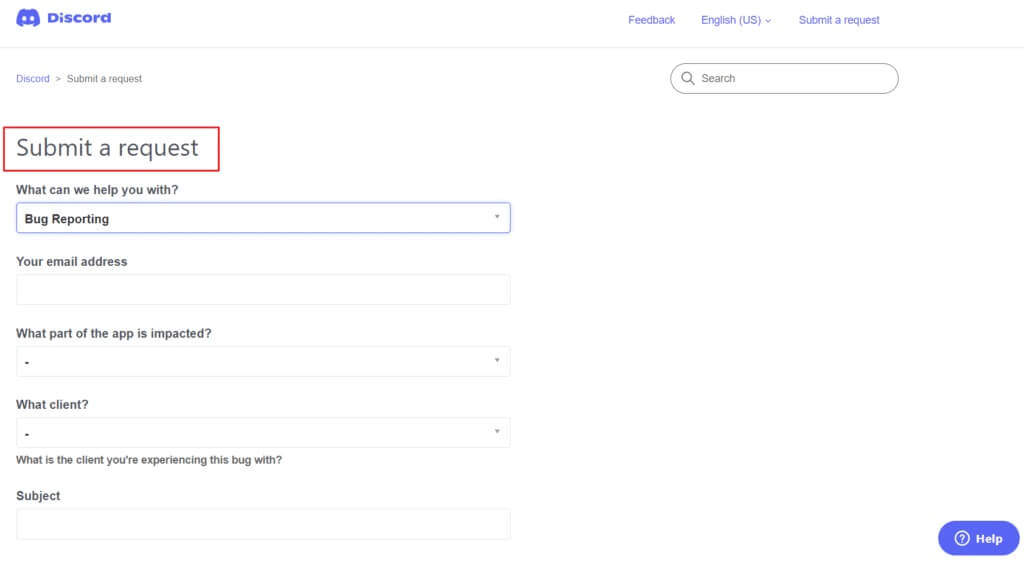
Итак, это все возможные способы решения проблемы, из-за которой Discord не обнаруживает микрофон.
Надеемся, это руководство было полезным, и вы смогли решить проблему с обнаружением микрофона в Discord. Сообщите нам, какой способ подходит вам лучше всего. Если у вас есть вопросы или предложения по этой статье, не стесняйтесь оставлять их в комментариях.